
Ez a cikk segít bejutni iPhone-jába, ha nem emlékszik a jelszóra, valamint tippeket ad a jelszó nyomon követéséhez és emlékezéséhez. Az a felismerés, hogy elfelejtette iPhone jelszavát, a frusztrálótól a félelmetesig terjedhet. Lehet, hogy most kapott egy új iPhone-t, és még nem emlékszik a kódra, lehet, hogy ez egy új, amit már régen nem nyitott ki, vagy az agya makacsul nem adja meg az információt. Bármi is legyen az ok, amikor az egymást követő próbálkozások nem eredményeznek mást, mint egyre több időt, amíg az iPhone le van tiltva, itt az ideje, hogy megvizsgáljon más lehetőségeket. Nézzük meg, hogyan lehet feloldani iPhone-ját, ha elfelejtette a jelszavát.
Az iPhone feloldása, ha elfelejtette az iPhone jelszavát
Tippek a jelszó megjegyezéséhez
Az egyetlen módja annak, hogy belépjen iPhone-jába, ha valóban elfelejtette a jelszót, az iPhone visszaállítása. Így azonban elveszhetnek az adatok, különösen akkor, ha a közelmúltban vagy egyáltalán nem készített biztonsági másolatot telefonjáról, tehát az iPhone visszaállítása előtt (a lépések alább találhatók). próbálja ki ezeket a technikákat, hátha emlékszik. Kiválthatják a memóriát, és segítenek elkerülni a teljes visszaállítást.
- Szünetet tartani. A kortizol blokkolhatja agyunk jobban működő részeit, megnehezítve az olyan dolgok megjegyezését, mint a jelszavak. Ha stresszesnek és frusztráltnak érzi magát a telefon lezárása miatt, tegye le, sétáljon egyet, és térjen vissza hozzá, amikor megnyugszik.
- Kérdezzen meg egy barátot vagy családtagot. Ez különösen akkor hasznos, ha valaki segített a telefon beállításában; de még ha nem is tetted volna, lehet, hogy valaki kölcsönkérte a telefonját, és korábban kérte a jelszót, vagy éppen elég jól ismeri Önt ahhoz, hogy javasolja, mit választott. Kérdezzen körül a telefon alaphelyzetbe állítása előtt, és lehet, hogy csak szerencséje lesz.
- Próbáld ki az izommemóriát. Nézze meg, mit csinálnak az ujjai, ha nem próbál emlékezni egy számsorra vagy szóra. Ha elég sokszor kinyitottad a telefont, akkor elég erős izommemóriával rendelkezhetsz ahhoz, hogy legalább megközelítőleg megtudd, mi volt a kódod, és onnan ki tudod találni.
- Nézd meg, hogy leírtad-e. Még ha nem is emlékszik erre, a számítógépén és az otthonában lévő, fontos információkat tároló helyek ellenőrzése eredményt hozhat. Használja azt, ami a legintuitívabb, és nézze meg, hogy a múltban alaposabb volt-e, mint gondolta.
Hogyan állítson be új jelszót, ha elfelejti iPhone jelszavát
Ez drasztikus megoldásnak tűnhet, de ha valóban elfelejtette a jelszót, az egyetlen módja annak, hogy újat állítson be, az iPhone helyreállítása helyreállítási módban. A helyreállítási módba való belépéssel úgy állíthatja be iPhone-ját, mintha új lenne, és új jelszót állíthat be, amelyet könnyebben megjegyezhet. A helyreállítási módba lépés:
- Szükség esetén válassza le iPhone-ját a számítógépről.
- Tartsa lenyomva az oldalsó és a hangerő fel/le gombokat (iPhone X vagy újabb, 2nd gen SE, iPhone 8 és iPhone 8 Plus esetén) vagy csak az oldalsó vagy felső gombot (iPhone 7, iPhone 7 Plus, first gen SE vagy 6S vagy korábbi) a bekapcsoló csúszkáig Megjelenik.
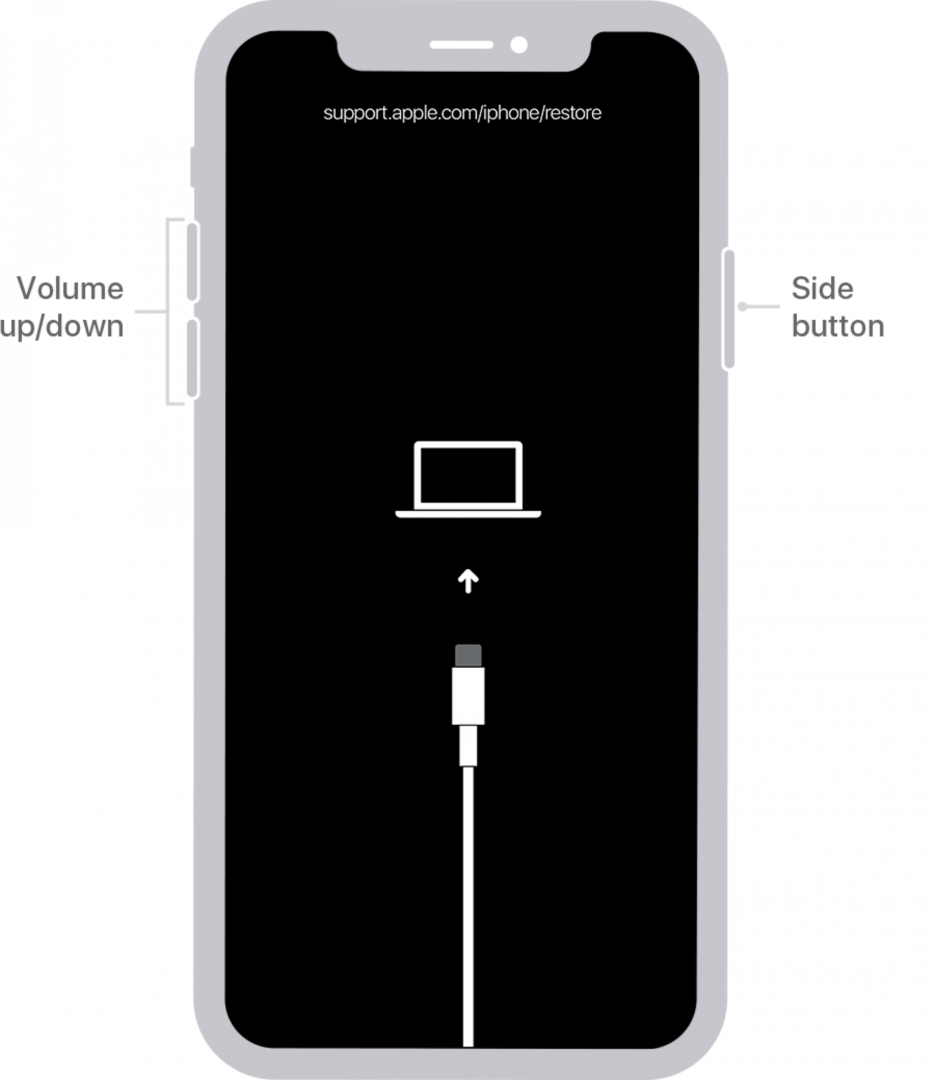
Kép az Apple-től - Húzza el a csúszkát a telefon kikapcsolásához.
- Csatlakoztassa iPhone-ját a számítógéphez, miközben lenyomva tartja az oldalsó gombot (iPhone X vagy újabb, 2. generációs SE, iPhone 8 és iPhone 8 esetén Plusz), a hangerő csökkentő gomb (iPhone 7 vagy iPhone 7 Plus esetén) vagy a Kezdőlap gomb (az SE 1. generációján, valamint az iPhone 6 és korábban).

Kép az Apple-től - Miután megjelenik a helyreállítási mód az iPhone képernyőjén, lépjen be a számítógépére.
- Keresse meg iPhone készülékét a számítógép képernyőjén. MacOS Catalina vagy újabb rendszert futtató Mac gépeken ezt a Finder ablakban teheti meg. Régebbi Mac-en vagy PC-n ezt az iTunes segítségével teheti meg.
- Megjelenik egy ablak, amely jelzi, hogy hiba történt, és lehetőséget ad a visszaállításra.

Kép az Apple-től - Kattintson visszaállítás.
- Miután befejezte a visszaállítást, az iPhone úgy fog viselkedni, mintha új lenne. Kövesse az utasításokat a beállításhoz, beleértve az új jelszó hozzáadását. tudsz állítsa vissza az iTunes vagy a Mac számítógépről vagy adja meg Apple ID-jét, hogy visszaállítsa adatait az iCloudból. (Ha még nincs beállítva, itt az ideje a tanulásnak hogyan készíthet biztonsági másolatot iPhone-járól az iCloudba.)
- Ha nincs biztonsági másolata, a telefon teljesen törlődik, és úgy kell viselkednie, mintha teljesen új lenne. Fontos, hogy rendszeresen készítsen biztonsági másolatot iPhone-járól, hogy elkerülje az összes adat elvesztését.
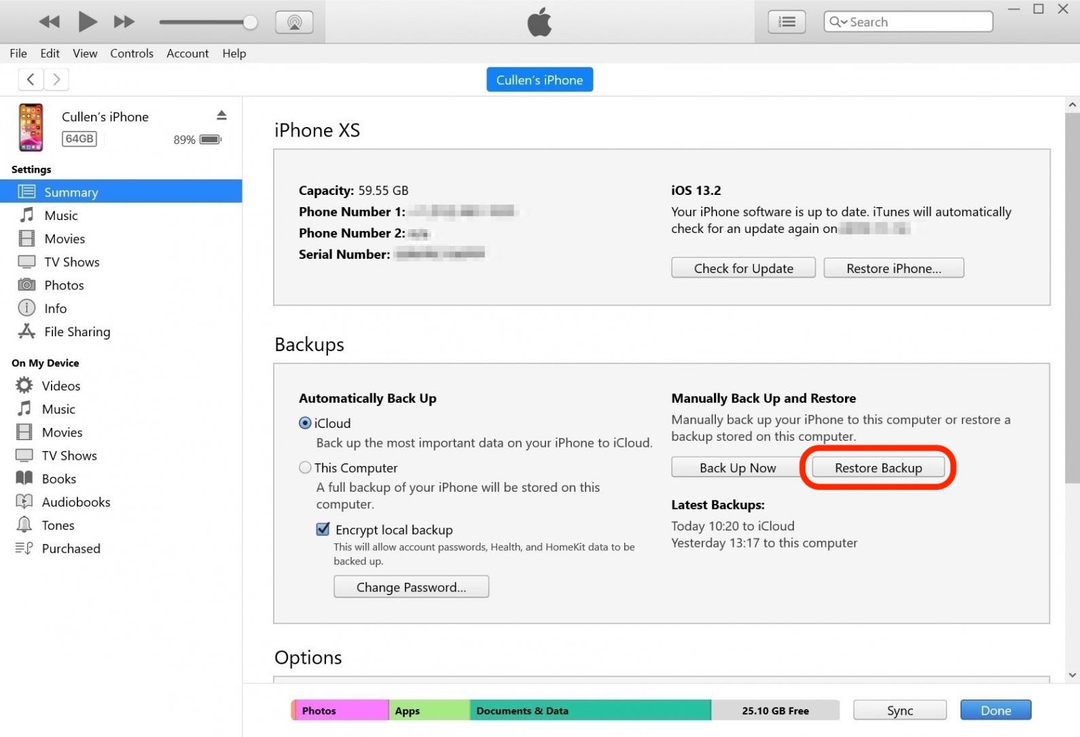
A jelkód elfelejtése a világ (vagy legalábbis a telefon) végének tűnhet, de van mód arra, hogy talpra álljon. Ne veszítse el a reményt, és ne felejtsen el gyakran biztonsági másolatot készíteni iPhone-járól! Ha készen áll a jelszó visszaállítására, olvassa el ezt az útmutatót az iPhone jelszavának megváltoztatásához. Mert alfanumerikus jelszavak, olvassa el ezt.